Основы работы и особенности интерфейса системы

Основное меню системы также может быть представлено в виде вкладки панели навигации (см. рис. 7.4). В таком виде становится доступными команда Конфигурация, Информация о комплекте, но исключается доступ к последним открытым документам. Работа с системой «Гарант» завершается обычными способами — закрытием главного окна программы кнопкой или командой командного меню Файл/Выход. При выходе… Читать ещё >
Основы работы и особенности интерфейса системы (реферат, курсовая, диплом, контрольная)
Для запуска системы можно использовать ярлык  , созданный программой установки на Рабочем столе, или выполнить команду меню Пуск/ Все программы/ГАРАНТ (Локальная)/ГАРАНТ.
, созданный программой установки на Рабочем столе, или выполнить команду меню Пуск/ Все программы/ГАРАНТ (Локальная)/ГАРАНТ.
Сразу после запуска система выводит на экран диалоговое окно авторизации (рис. 7.1).
Для входа в систему следует ввести регистрационное имя и пароль, которые выбираются (задаются) при регистрации в системе.
Регистрация в системе производится при первом запуске СПС «Гарант» и позволяет создать Профиль пользователя (персональные данные и настройки системы).
Чтобы зарегистрироваться следует выбрать ссылку Зарегистрировать нового пользователя в окне авторизации (см. рис. 7.1).
Система предложит заполнить ряд полей, соблюдая несложные правила (рис. 7.2). Продолжение работы станет возможным после правильного заполнения всех необходимых полей.

Рис. 7.1. Окно авторизации в системе «Гарант» .

Рис. 7.2. Окно регистрации.
Чтобы пропускать окно входа в систему (окно авторизации) при последующих запусках программы следует активировать опцию Файл/Автоматический вход в систему командного меню программы (см. ниже).
При этом указанные регистрационное имя и пароль будут подставляться автоматически.
Работа с системой «Гарант» завершается обычными способами — закрытием главного окна программы кнопкой или командой командного меню Файл/Выход. При выходе автоматически сохраняются все данные, составляющие Профиль пользователя.
Интерфейс системы «Гарант» является типичным для современных программ, работающих под управлением операционной системы семейства Windows (приложений Windows). Основным элементом интерфейса является Главное окно (рис. 7.3).
Главное окно содержит типичные для приложений Windows компоненты:
- • строку заголовка;
- • командное меню;
- • панель инструментов;
- • панель навигации;
- • основное окно;
- • дополнительное окно.

Рис. 7.3. Главное окно СПС «Гарант» .
В текущем сеансе работы можно открыть несколько Главных окон одновременно командой меню Окна/Новое (или используя комбинацию клавиш Ctrl + N).
Назначение и принципы работы с такими элементами Главного окна, как Строка заголовка. Главное меню и Панель инструментов полностью совпадают с аналогичными элементами интерфейса других приложений Windows. Кроме того, в системе «Гарант» доступен и такой элемент управления, как контекстное меню, которое открывается щелчком правой кнопки мыши па каком-либо из элементов экрана. Принципы использования контекстного меню также не отличаются от общепринятых в операционной системе Windows.
Панель навигации (рис. 7.4) по умолчанию размещается в левой части Главного окна системы. Однако по желанию пользователя она может быть переведена в плавающий режим, т. е. размещена в любой области экрана.
В зависимости от текущего режима работы на панели навигации могут присутствовать вкладки:
- • Структура документа;
- • Меню;
- • Панель задач;
- • Мои документы;
- • Документы на контроле;
- • Мои консультации;
- • Журнал работы;
- • Список конфигураций;
- • Фильтры.

Рис. 7.4. Панель навигации Главного окна.
Не все вкладки постоянно присутствуют на панели навигации. Состав и количество вкладок определяется контекстом работ. Нужные вкладки открываются автоматически, ненужные — закрываются.
Любую из вкладок можно скрыть, воспользовавшись кнопкой 
Чтобы вернуть скрытую вкладку, нужно вызвать одноименную команду из пункта Вид главного меню системы.
Переход в плавающий режим осуществляется захватом мышью нужной вкладки в левой части панели (частичный переход) или заголовка панели (полный переход) и перетаскиванием их в любое место экрана.
Изменить ширину панели можно с помощью мыши, перемещая разделитель между панелью и основным окном.
Используя кнопку  , можно свернуть панель. Развернуть панель можно щелчком по кнопке
, можно свернуть панель. Развернуть панель можно щелчком по кнопке  или по любой из вкладок панели.
или по любой из вкладок панели.
Используя кнопки  и
и  , можно соответственно включить и выключить режим автосворачивания. При включенном режиме панель автоматически сворачивается, когда курсор мыши находится вне панели, и разворачивается, когда курсор мыши наводится на вкладку панели.
, можно соответственно включить и выключить режим автосворачивания. При включенном режиме панель автоматически сворачивается, когда курсор мыши находится вне панели, и разворачивается, когда курсор мыши наводится на вкладку панели.
Основное окно (см. рис. 7.3) — область Главного окна, в которой могут размещаться основное меню, карточки поиска, списки документов, их тексты и другие объекты.
Основное меню (рис. 7.5) представляет собой диалоговое окно, обеспечивающее доступ (посредством ссылок) к информационным разделам системы «Гарант», новым документам, включенным в информационный банк, перечню последних открытых документов и онлайновым сервисам.
Основное меню включает разделы:
- • Изменения в законодательстве;
- • Панель базового поиска;
- • Ссылки на другие виды поиска: по реквизитам, по ситуации, по источнику опубликования, по толковому словарю;
- • Бизнес-справки;
- • Энциклопедии решений: Юридические вопросы; Государственный сектор; Налоги, бухучет; Кадровые вопросы;
- • Последние открытые документы.
Кроме того, имеются сменяемый баннер и пиктограммы для быстрого обращения в службу Правовой поддержки онлайн (задать вопрос эксперту), выхода в Новости онлайн и доступа к Онлайн-ресурсам и Интернет-версии.
Основное меню системы также может быть представлено в виде вкладки панели навигации (см. рис. 7.4). В таком виде становится доступными команда Конфигурация, Информация о комплекте, но исключается доступ к последним открытым документам.

Рис. 7.5. Вид Основного меню системы «Гарант» .
Для вызова вкладки используется команда главного меню Вид/Меню (вкладка), а окно вызывается командой Файл/Основное Меню или кнопкой  на панели инструментов.
на панели инструментов.
Осооенности отображения с карточками запросов, списков и текстов документов и работы с ними будут рассмотрены ниже при описании соответствующих приемов работы с системой «Гарант» .
Дополнительное окно предназначено для отображения важной информации о текущем документе (или списке). Характер информации определяется вкладками, которые располагаются в нижней части экрана.
Набор доступных вкладок зависит от типа текущего объекта. Так, в дополнительном окне на рис. 7.3 доступны вкладки Текст, Справка, Комментарии. Для документа и списка наборы вкладок различаются.
Кроме того, используя дополнительное окно, можно осуществлять синхронный просмотр текстов документов из списка, отображаемого в основном окне (рис. 7.6).

Рис. 7.6. Синхронный просмотр документов.
Вызов дополнительного окна осуществляется щелчком левой кнопки мыши на одной из вкладок, расположенных в нижней части экрана. При выводе на экран дополнительного окна размер основного окна уменьшается.
Закрыть дополнительное окно можно щелчком левой кнопки мыши по кнопке  или крайней левой вкладке в нижней части экрана (на рис. 7.3 — Текст, на рис. 7.6 — Список).
или крайней левой вкладке в нижней части экрана (на рис. 7.3 — Текст, на рис. 7.6 — Список).
Командное меню и панели инструментов. В командном меню представлены следующие разделы: Файл, Правка. Вид, Поиск, Документы. Анализ, ИнФарм, Окна и Помощь. Каждый раздел объединяет несколько операций, назначение которых определено его названием.
Вкладки панели навигации, главное, основное и дополнительное окна имеют одну или несколько настраиваемых панелей инструментов, которые дублируют основные команды и операции командного меню. Состав панели инструментов меняется в зависимости от текущего объекта.
Панели инструментов можно перемещать (к левому, правому, верхнему или нижнему краю — для основного и главного окон) или переводить их в плавающий режим с помощью обычного перетаскивания мышью (рис. 7.7).
Вернуть панель инструментов на прежнее (принятое по умолчанию) место можно двойным щелчком левой кнопки мыши по строке заголовка панели инструментов, находящейся в плавающем режиме.
Пользователь может настроить содержание панелей инструментов по своему усмотрению, используя команду Настройка контекстного меню соответствующей панели (см. рис. 7.7).
Другие элементы интерфейса будут описаны ниже при рассмотрении соответствующих вопросов, связанных с работой в системе «Гарант» .
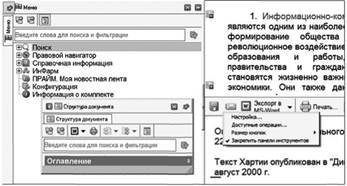
Рис. 7.7. Плавающий режим и настройка панелей инструментов.